La palette Plans vous permet de modifier la hauteur des plans dans le modèle de plan non seulement en saisissant des valeurs, mais aussi directement à l'aide de poignées.
Pour modifier la hauteur des plans dans un modèle de plan
Les plans du modèle de plan sont affichés dans toutes les fenêtres graphiques, et aussi dans la coupe.
Le plan sera alors sélectionné dans la palette Plans et surligné dans la couleur sélectionnée dans la fenêtre graphique.
Une poignée et un champ de saisie indiquant la distance avec le plan voisin s'affichent sur le bord et/ou dans le coin extérieur droit.
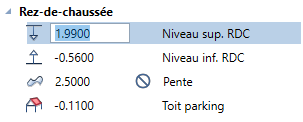
Ou
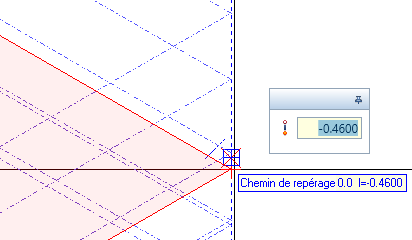
Ou
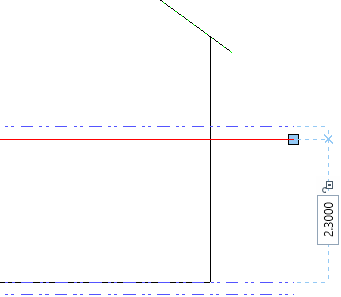
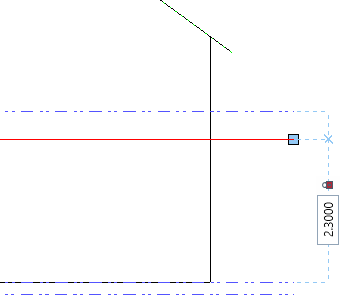
La modification est d'abord uniquement effectuée dans le modèle de plan, et n'influe pas encore sur les éléments de construction associés à des plans.
Les modifications sont effectuées.
Le ![]() mode de modification est encore actif dans la palette Plans ; vous pouvez procéder à d'autres modifications.
mode de modification est encore actif dans la palette Plans ; vous pouvez procéder à d'autres modifications.
A noter : Les fonctions ![]() Annuler (appel) et
Annuler (appel) et ![]() Rétablir (appel) ne peuvent pas être utilisées dans la palette Plans. La fonction
Rétablir (appel) ne peuvent pas être utilisées dans la palette Plans. La fonction ![]() Restaurer l'ancien état du modèle vous permet de restaurer l'état enregistré avant la modification.
Restaurer l'ancien état du modèle vous permet de restaurer l'état enregistré avant la modification.
|
(C) ALLPLAN GmbH |
Protection des données |